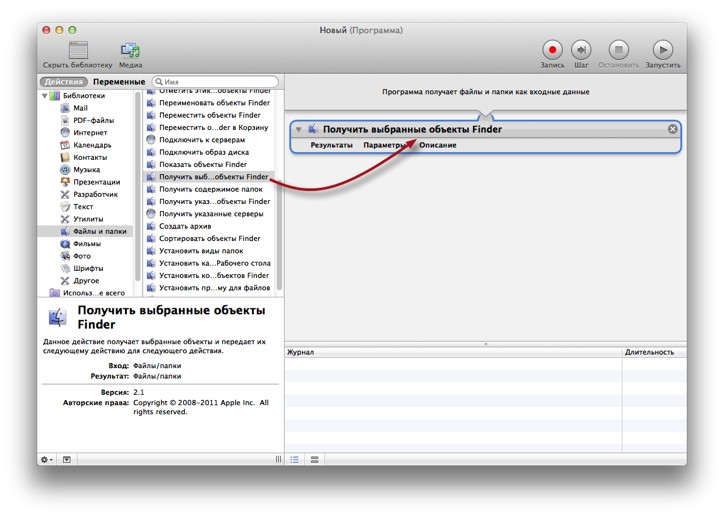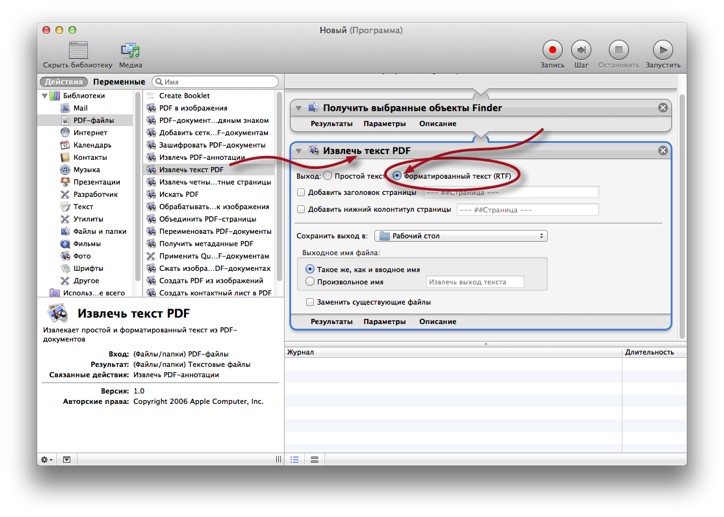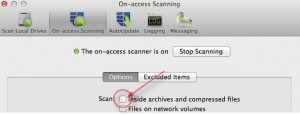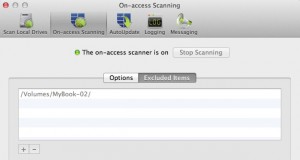Не все знают, что стандартное приложение «Просмотр» в Mac OS X, несмотря на его название, можно использовать не только для просмотра самых разнообразных графических файлов. Продолжить →
Не все знают, что стандартное приложение «Просмотр» в Mac OS X, несмотря на его название, можно использовать не только для просмотра самых разнообразных графических файлов. Продолжить →
советы
Автоматика, вперёд! (Извлекаем текст из PDF)
![]() На днях мне в очередной раз понадобилось извлечь текст из PDF-файла. Copy-paste, конечно, никто не отменял, но страниц в файле было много, возить мышкой по ним лень… И тут как раз вспомнилось, что в Mac OS X есть замечательное средство для автоматизации рутинных операций. И зовут его Automator.
На днях мне в очередной раз понадобилось извлечь текст из PDF-файла. Copy-paste, конечно, никто не отменял, но страниц в файле было много, возить мышкой по ним лень… И тут как раз вспомнилось, что в Mac OS X есть замечательное средство для автоматизации рутинных операций. И зовут его Automator.
Так что открываем его. (Кстати, вопрос: как в Mac OS X открыть программу, не отрывая рук от клавиатуры? Сторонним софтом не пользоваться!)
При запуске выпадет панелька с выборов типов проекта. Нам нужна «Программа»:
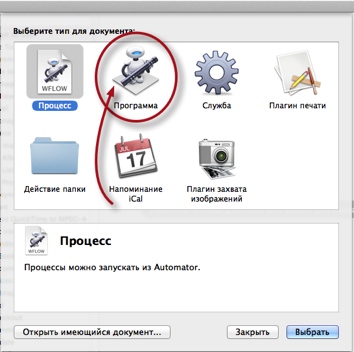 Дальше, в рабочем окне Автоматора, строим «процесс» (в английской версии — workflow) из действий (actions), как домик из Лего (Кто использует на уроках Scratch, сразу поймет, о чем это я).
Дальше, в рабочем окне Автоматора, строим «процесс» (в английской версии — workflow) из действий (actions), как домик из Лего (Кто использует на уроках Scratch, сразу поймет, о чем это я).
Наш «домик» будет всего из двух кубиков. Первый — «Получить выбранные объекты Finder». Его вы найдете в разделе Библиотеки под названием «Файлы и папки»:
Перетягиваем его на правую панель. Настраивать тут ничего не надо — он просто передает следующему действию те файлы, которые будут «брошены» на иконку созданной программы.
Теперь следующий «кубик». В разделе «PDF-файлы» находим «Извлечь текст PDF» и тоже кидаем его в правую панель:
Вот здесь уже есть несколько параметров, которые можно поменять.
На мой взгляд, практически всё лучше оставить, как есть. Вот только «Выход», возможно, стоит сделать не в простой текст, а в RTF.
Примечание. Если захотите воспользоваться полями «Добавить заголовок страницы» и «Добавить нижний колонтитул страницы», учтите, что переводчики в порыве энтузиазма перевели служебное слово. Чтобы в тексте появились номера страниц, его придется перевести обратно на английский — «Страница» после двух «решеток» заменить на «Page».
Остальные настройки, по-моему, совершенно очевидные. Заканчиваем наш тяжкий труд 😉 сохранением созданной программы. Бросаем на появившуюся иконку документ в формате PDF, убеждаемся, что всё работает, и рядом появился RTF-файл с извлеченным текстом.
Заметьте: наша программа извлекает текст, содержащийся внутри PDF; не рассчитывайте, что она сможет распознать текст в растровых картинках!
Это только пример применения Автоматора. Но если вы внимательно посмотрите на те «кубики»-действия, которые в нем есть, наверняка придумаете еще не один способ упростить себе жизнь.
А теперь ответ на вопрос из начала заметки.
- Ctrl+Пробел — открывается поле ввода Spotlight.
- Начинаем вводить название программы (не обязательно начало!) — Spotlight подбирает подходящие имена файлов.
- Как только найдена и выделена как «наилучшее совпадение» искомая программа (для Автоматора мне оказалось достаточно набрать первые две буквы — au), жмем Enter.
Программа запущена! Поверьте, это быстрее, чем поиск нужной иконки в папке Программы, панели Launchpad… Даже то, что у меня закреплено в Доке, я6 бывает, запускаю описанным способом через Spotlight.
О настройках Sophos Anti-Virus (Mac)
 Вопрос о необходимости использования антивирусов при работе под Mac OS X остается открытым. Тем не менее, для собственного спокойствия и чистки флешек от win-вирусов такие программы могут быть несомненно полезными.
Вопрос о необходимости использования антивирусов при работе под Mac OS X остается открытым. Тем не менее, для собственного спокойствия и чистки флешек от win-вирусов такие программы могут быть несомненно полезными.
На мой взгляд, здесь вполне достаточно одного из бесплатных решений. Я, к примеру, установил себе Sophos Anti-Virus for Mac Home Edition. Основной его режим работы — сканирование «по доступу». То есть файл проверяется в тот момент, когда он открывается, копируется или перемещается. И вот тут-то оказывается, что от настроек антивируса очень сильно зависит, насколько будут замедляться нормальные действия с компьютером. Для некоторых программ (например, OpenOffice) вообще может создаваться впечатление, что во время запуска они зависают.
Ключевой момент: в настройках On-access Scanning ни в коем случае не ставьте флажок «Scan inside archives and compressed files».
Если вдруг какой-нибудь архив вызывает сомнение, его всегда можно проверить «через правый клик» — щелкнуть правой кнопкой и выбрать в контекстном меню Службы > Scan with Sophos Anti-Virus.
Сканирование файлов на сетевых дисках (Files on network volumes), по-моему, тоже включать ни к чему (но это уже дело вкуса).
Еще сократить затраты времени на избыточные проверки можно в этой же вкладке, переключившись на «Excluded Items» и указав, файлы в каких местах вообще сканировать незачем. Например, если вы пользуетесь «Машиной времени» (Time Machine) или какой-либо иной программой резервного копирования, вряд ли имеет смысл сканировать бекап:
PS. Заметьте, в Sophos Anti-Virus нет привычной по windows-антивирусам функции сканирования по расписанию. Так что, если хотите периодически сканировать весь диск, эту задачу нужно будет запускать вручную.
Как изучать программирование, не устанавливая IDE
Как-то, когда я готовился к урокам, мне понадобилось проверить небольшую программку. Под руками был только планшет, на котором никаких компиляторов, во-первых, не было, а во-вторых, совершенно не хотелось устанавливать. Зато доступ к Интернет был. Программа была успешно набрана и запущена. Заодно возникла мысль: онлайн-компиляторы могут пригодиться и школьникам во время изучения программирования. Тема эта в общеобразовательных классах изучается очень недолго, так что устанавливать только ради нее что-то на домашних компьютерах вряд ли кто-то захочет (и будет прав). А вот открыть браузер…. на это, по крайней мере, можно в некоторой степени рассчитывать 😉
Итак, результаты поисков — те, что, на мой взгляд, наиболее полезны.
PascalABC.net (Проект закрыт)
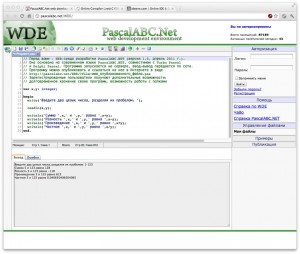 Развитая учебная среда, по возможностям и интерфейсу приближенная к настольной версии.
Развитая учебная среда, по возможностям и интерфейсу приближенная к настольной версии.
Преимущества:
- сделана в России, в результате имеет русскоязычный интерфейс, справку по среде и языку, диагностические сообщения, гарантированную поддержку русских строк в программах;
- создавалась как учебная среда, поэтому включает функции, рассчитанные именно на обучение;
- после бесплатной регистрации возможно долговременное хранение написанных программ.
- использование только диалекта PascalABC;
- обратная сторона развитого интерфейса — не во всяком браузере корректно отображается. В Opera запустить среду мне не удалось, в Safari всё работает, но текст в окне редактора практически нечитаемый из-за непонятной «тени». На устройствах с маленькими экранами пользоваться очень неудобно.
codepad.org (Pascal больше не поддерживается)
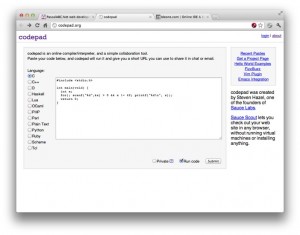 Очень простой сервис, предоставляющий возможность ввести (скопировать-вставить) текст программы, скомпилировать его и, сохранив, получить короткую ссылку для публикации на каком-либо интернет-ресурсе.
Очень простой сервис, предоставляющий возможность ввести (скопировать-вставить) текст программы, скомпилировать его и, сохранив, получить короткую ссылку для публикации на каком-либо интернет-ресурсе.
Функционал — минимален, так что последовательность действий пользователя определена почти однозначно:
- Выбираем язык программирования слева от поля ввода.
- Вписываем/вставляем текст программы в поле.
- Щелкаем «Submit».
(Метки оставляем так, как они стоят по умолчанию — «Private» отключено; «Run code» — включено)
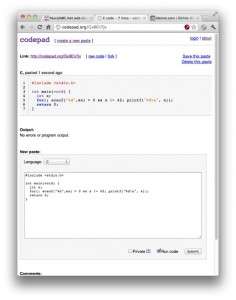 После этого открывается страница, на которой находится, во-первых, текст введенной нами программы с выделением цветом синтаксических конструкций языка; во-вторых, сообщения компиляции и исполнения (Output) и, наконец, поле для ввода еще одной программы.
После этого открывается страница, на которой находится, во-первых, текст введенной нами программы с выделением цветом синтаксических конструкций языка; во-вторых, сообщения компиляции и исполнения (Output) и, наконец, поле для ввода еще одной программы.
Единственное преимущество — предельная простота и минимальные требования к браузеру.
Зато и удобств никаких. Годится только для самого крайнего случая.
Ну, а мне — для использования в школе — еще и набор языков не годится (хотя он и не очень малый: C, C++, D, Haskell, Lua, OCaml, PHP, Perl, Python, Ruby, Scheme, Tcl)
ideone.com
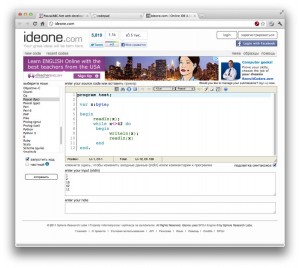 А вот сайт ideone.com предоставляет наиболее универсальное решение. Во-первых, это огромное число языков (зачастую, в нескольких вариантах, например, есть FreePascal и GNUPascal). Во-вторых, разумный баланс между простотой и нетребовательностью с одной стороны и удобством использования — с другой.
А вот сайт ideone.com предоставляет наиболее универсальное решение. Во-первых, это огромное число языков (зачастую, в нескольких вариантах, например, есть FreePascal и GNUPascal). Во-вторых, разумный баланс между простотой и нетребовательностью с одной стороны и удобством использования — с другой.
Порядок использования практически такой же, что и у codepad.org. Однако, поставив флажок «подсветка синтаксиса» справа под окном ввода, мы получим вместо простого textbox’а, хоть простенький, но редактор.
Дополнение: май 2020 г.
onlinegdb.com
Онлайн компилятор и отладчик для большого количества языков, среди которых также есть Pascal (Free Pascal Compiler version 2.6).
Видеоуроки для начинающих пользователей Mac OS X
Компания keyStore публикует цикл видеоуроков для начинающих пользователей Mac OS X. Темы для роликов выбираются не просто так. По сути — это ответы на наиболее распространенные вопросы тех, кто начинает осваивать эту операционную систему.
Вот, например, один из них — «Профилактика Mac OS X»:
Другие ролики keyStore на YouTube